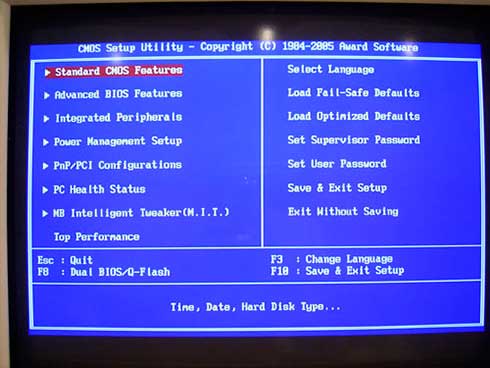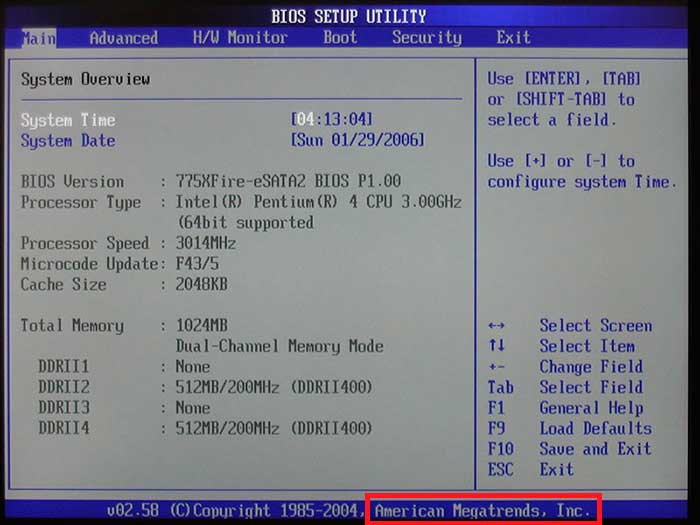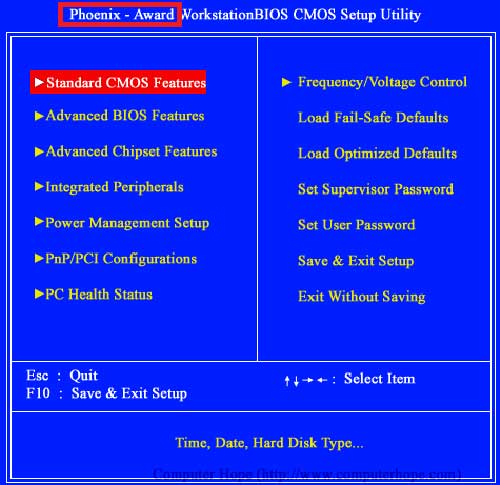Разделы сайта
Выбор редакции:
- Звуковые сигналы биос при включении пк
- Как удалить страницу в контакте?
- Как удалить удаленную страницу Вконтакте?
- ENIAC — самый первый компьютер в мире
- На работе заблокировали Вконтакте как обойти?
- Как удалить страницу в Вконтакте с телефона
- Способы форматирования жесткого диска используя биос
- Как зайти в Одноклассники, если сайт заблокирован?
- Как навсегда удалить страницу в контакте?
- Как обойти блокировку вк и одноклассников на украине
Реклама
| Компьютер пищит и не включается — Что делать? |
|
Приветствую Вас в очередной статье! Компьютер пищит и не включается. Наверное, именно такой вопрос распространен на разных компьютерных форумах и социальных сетях. Разумеется, что это не прост писк, а сигналы тревог, которые предупреждают Вас о том, что в программной составляющей или «железе» произошел сбой. Компьютерные мастера смогут на слух понять, что именно беспокоит Ваш ПК или ноутбук. Но профессионалы попросят деньги даже за консультацию. Зачем Вам это, если после прочтения этой статьи, Вы сами сможете определять, в каком месте компьютера появилась неисправность. Самая важная задача – определить, какой у Вас стоит BIOS. Я опишу каждый BIOS, а также на примере разберу решение проблемы, о которой сигнализирует компьютер. Компьютер пищит и не включаетсяСигналы отличаются на разных версиях BIOS, если некоторые имеют общую основу, то другие при одинаковом звучании говорят о совершенно разных вещах. Итак, на компьютерах, которым нет больше 10 лет, используются следующие версии BIOS: ---->>> AWARD BIOS. ---->>> AMI (American Megatrends) BIOS. ---->>> Phoenix BIOS. Про эти БИОСы я уже более подробно рассказывал в одной из своих предыдущих статей. Обязательно ознакомьтесь с этой статьей: Здесь Вы найдете общее понятие, определение, о том что такое вообще БИОС.
Так выглядит AWARD BIOS – вы легко сможете определить, какая у вас версия, по скришотам из этой статьи. Многие пользователи считают AWARD BIOS простой версией – здесь я с ними согласен, так как работать с ней можно быстро и, самое главное, удобно. Перед тем, как изучать сигналы, давайте разберемся с входом в BIOS, ведь нам нужно определить версию. Кнопкой-активатором практически для всех компьютеров (стационарных и ноутбуков) служит клавиша «Del». Включаем компьютер и сразу же начинаем нажимать на неё – обычно требуются несколько нажатий, так как за одно касание сигнал может не дойти.
В редких случаях для входа в BIOS используется альтернативная кнопка. К примеру, на нетбуках это может быть одна из командных клавиш «F». В любом случае, система подсказывает нам при первых секундах загрузки.
В этом случае для входа в БИОС используется именно «Del». Внимательно посмотрите при загрузке в нижнюю часть экрана, чтобы узнать, какая кнопка используется для входа на вашем компьютере, если стандартная « Delete» не подошла. Зашли? Отлично, теперь сравните свой с BIOS со скриншотами, чтобы понять, какой раздел моей статьи будет Вам полезен. AWARD BIOS – значение сигналовПомимо характерного дизайна о принадлежности говорит название в верхней части экрана. Итак, компьютер пищит и не включается. Предлагаю рассмотреть значение сигналов при загрузке операционной системы: Два коротких сигнала – ошибки в этом случае не критические, их причины – сбившиеся параметры даты и времени в самой материнской плате, а также проблемные шлейфы. Время сбивается из-за разрядившейся батареи в плате – в этом случае сигнал можно игнорировать. Если загрузка не продолжается, проверьте, плотно ли подключены шлейфы жестких дисков и прочих агрегатов. 1 короткий – вы слышите такой сигнал каждый раз, когда загружается компьютер. Если он один, то все работает исправно, можете быть спокойны. 3 длинных – этот сигнал говорит о том, что клавиатура либо неисправна, либо неверно подключена. Проверьте, надежно ли подсоединены контакты. Многократное повторение одного короткого сигнала – частично неисправен блок питания. Первым делом попробуйте почистить его, возможно, он просто забился пылью. Если не помогло, то несите в ремонт. 1 длинный , затем 1 короткий – сигнал говорит о неисправности в модулях оперативной памяти. Извлеките их из материнской платы, а затем тщательно почистите их контакты, плотно посадите в гнезда. 1 длинный , затем 2 коротких – проблема связана с видеокартой. Достаньте её, внимательно изучите визуально, если контакты не вздуты, то почистите её и поставьте обратно. Если у Вас ноутбук/нетбук со встроенным графическим модулем, то стоит нести компьютер в ремонт. 1 длинный , затем 3 коротких – снова неисправность клавиатуры, а точнее, отсутствие инициализации. Возможно, проблема в самом устройстве, но на всякий случай стоит проверить, плотно ли подсоединена клавиатура к компьютеру. 1 длинный , затем 9 коротких – при загрузке компьютера произошел сбой в ROM. Исправить ситуацию иногда может перезагрузка ПК или ноутбука, в других случаях требуется смена прошивки микросхемы постойной памяти компьютера. AMI BIOS – значение сигналов
Так выглядит меню в ATI BIOS, в нижней части присутствует название: American Megatrends. Список сигналов: 1 короткий – все агрегаты и программное обеспечение работают исправно. 2 коротких – ошибка в инициализации модулей оперативной памяти (ОЗУ). Откройте крышку и посмотрите, не забились ли они пылью, почистите контакты. Если проблема не решена, то стоит отправляться в мастерскую. 3 коротких – неисправность тоже касается ОЗУ. Здесь тоже необходимо проверить контакты и правильность установки «линеек» оперативной памяти. 4 коротких – сигнал говорит о том, что сбился системный таймер. Большинство пользователей игнорируют этот дефект, так как работе он не мешает. 5 коротких – неисправности в работе процессора. Самостоятельно проблему решить не получится, поэтому рекомендую сразу идти в компьютерную мастерскую или сервисный центр. 6 коротких – дефект в работе клавиатуры (в редких случаях проблемы связаны с мышкой). 7 коротких – сигнал сообщает, что материнская плата функционирует неисправно. Без дополнительного оборудования будет проблематично определить, в чем дефект, вывод – относим системный блок или ноутбук в ремонт. 8 коротких – проблемы с графическими активными адаптерами (помимо основной видеокарте в материнской плате присутствует встроенный вариант). 9 коротких – сбой в прошивке БИОС. Иногда неисправность проходит после перезагрузки или после обновления Windows. 10 коротких – сигнал сообщает об ошибке в CMOS памяти. 11 коротких – если вы насчитали ровно одиннадцать сигналов, то дефект находится в кэш-памяти. Необходимо почистить её. 1 длинный и 2, 3 или 8 коротких сигналов сообщают пользователю, что видеокарта неправильно подключена к компьютеру или вовсе отсутствует. Рекомендую вам проверить, правильно ли подключен к видеокарте штекер монитора. Как видите, в более современной версии BIOS сигналов больше, при этом они сообщают о конкретной проблеме. AMI BIOS идет на современных компьютерах, на данный момент считается самой стабильной версией. Phoenix BIOS – значение сигналов
«Феникс» можно встретить на устаревших машинах, а точнее, на материнских платах. В любом случае, с Phoenix BIOS можно работать и при желании даже понимать, хотя сигналы этой версии воспринимать мне было сложно. Здесь сигналы идут сериями, к примеру, «1 писк –1 писк – 3 писка» означает ошибку при записи или воспроизведении CMOS-информации. 1 – 1 – 4: данные, которые находятся на микросхеме, не могут прогрузиться. 1 – 2 – 1: довольно большой спектр ошибок работы материнской платы. Если загрузка не продолжается, то стоит сразу нести компьютер в сервисный центр. 1 – 2 – 2: контроллер DMA работает неисправно, иногда помогает чистка материнской платы и повторное подключение штекеров. 1 – 3 – 1: (3,4): ошибка в ОЗУ (оперативной памяти). 1 – 4 – 1: этот сигнал может сообщать о различных проблемах, связанных с функционированием материнской платы. Точную проблему определить могут только в сервисном центре. 4 – 2 – 3: неправильное подключение клавиатуры или её отсутствие, проверьте контакты. Ваши действия если компьютер пищит и не включается.Обычно, люди начинают замечать писк только тогда, когда компьютер перестает загружаться. Первым делом определите сигнал, в помощь – таблицы выше для всех версий BIOS. Есть вероятность, что где-то отошло гнездо от жесткого диска или другой агрегатной части компьютера. Откройте крышку компьютера, затем хорошенько проверьте все «жизненно важные» элементы на материнской плате. Особенно это касается жесткого диска, видеокарты и оперативной памяти. Вообще для более наглядного понимания сегодняшней темы — Компьютер пищит и не включается, я рекомендую Вам посмотреть следующее видео: Если проблема в батарейки, то её можно попытаться заменить своими силами. Это обычная батарейка, напоминающая по форме таблетку, которая расположена на материнской плате. Обычно она не влияет на загрузку, просто система сообщает Вам, что батарейка разряжена. Если загрузка не происходит, при этом сигнал говорит о том, что неисправно работают процессор, оперативная память или другие элементы материнской платы, то стоит сразу обращаться к профессионалам. Обычно в таких случаях компьютер не загружается вообще. Завершая сегодняшнюю статью, я бы хотел Вам порекомендовать к прочтению следующую статью: Из этой статьи Вы узнаете, что делать если компьютер включился, вентиляторы работают, лампочки горят на системном блоке, но изображение на мониторе отсутствует, то есть одним словом можно сказать, что на мониторе мы видим лишь черный экран. А на сегодня это все, надеюсь статья была для Вас интересной. Всем до встречи в следующем выпуске, уважаемые друзья! |
| Читайте: |
|---|
Популярное:
Временная электронная почта на 10 минут?
|
Новое
- Как удалить страницу в контакте?
- Как удалить удаленную страницу Вконтакте?
- ENIAC — самый первый компьютер в мире
- На работе заблокировали Вконтакте как обойти?
- Как удалить страницу в Вконтакте с телефона
- Способы форматирования жесткого диска используя биос
- Как зайти в Одноклассники, если сайт заблокирован?
- Как навсегда удалить страницу в контакте?
- Как обойти блокировку вк и одноклассников на украине
- Форматирование через биос